傲软投屏是一个优秀的电脑投屏软件,可以实现安卓手机投屏到电脑,苹果手机投屏到电脑,电脑投屏到电视三种投屏方式。支持2k分辨率的投屏画面,90帧的电竞级别投屏帧率,连接稳定,可以将手机画面投屏到电脑,并设置键盘和鼠标映射,使用键鼠操作手机游戏,体验更加,轻松拿下游戏胜利。感兴趣的小伙伴快来下载使用吧。
使用方法
简单3步,搞定投屏
1.下载傲软投屏
下载傲软投屏,在Windows或Mac电脑 上安装该软件
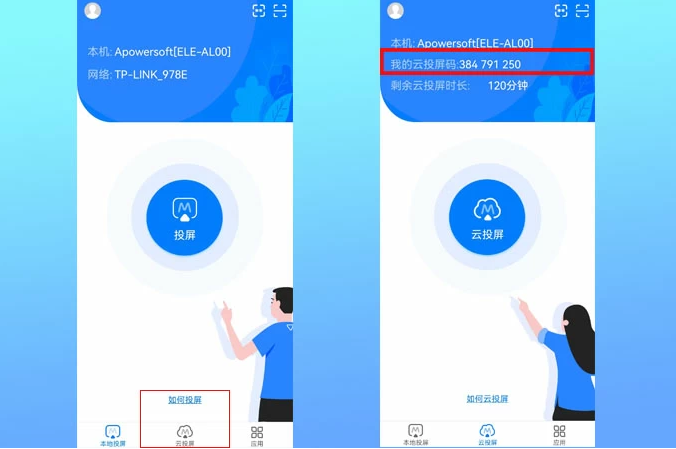
2.手机连接电脑
iPhone和安卓手机均可USB&WiFi连接, WiFi连接时手机电脑需在同一WiFi网络
3.投屏成功
连接成功后,即可将手机画面投屏到电脑 玩游戏,看视频,做直播等
云投屏码在哪找
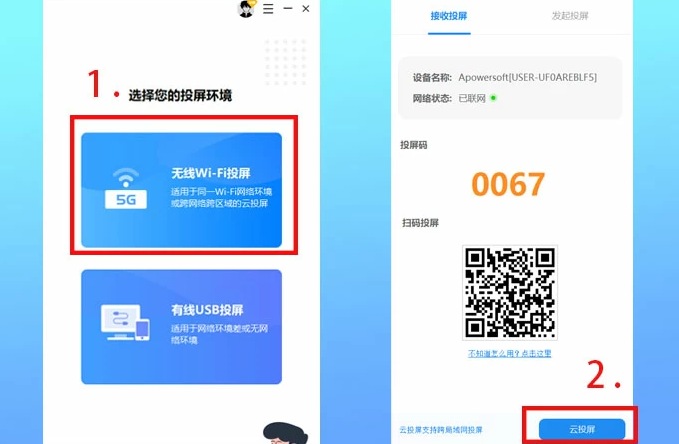
手机/平板云投屏码
手机或平板打开傲软投屏,点击底部栏的云投屏,进入云投屏页面后可看到上方“我的云投屏码”。
电脑云投屏码

电脑打开傲软投屏,点击主页无线WiFi投屏,然后点击右下角云投屏,进入云投屏页面后,在投屏码投屏下方可看到“我的云投屏码”。
傲软投屏软件功能
1、全屏显示:享受大屏游戏视频体验
2、画面截取:一键保留难忘时刻
3、屏幕录像:时刻记录精彩
4、电脑画面投射手机:手机远程控制电脑
5、智能设备间投屏:手机平板无线画面共享
6、画笔涂鸦:助力直观演示
软件特色
电脑投屏电视、手机:将电脑和电视连接在同一个WiFi网络。打开电视端傲软投屏,找到在电视上显示的投屏码。电脑投电视。打开电脑端傲软投屏,点击无线WiFi投屏——发起投屏,并将电视上的投屏码输入到电脑内。
傲软投屏快捷键:使用快捷键Ctrl+Q可以截屏,Ctrl+R可以录屏,Ctrl++或者Ctrl+-可以控制音量,Ctrl+C和Ctrl+V能够将电脑中的文字复制并粘贴到手机上。
电脑中操控安卓手机:安卓5.0及以上系统的安卓设备能够通过傲软投屏实现电脑鼠标及键盘操控手机。现在,使用傲软投屏可以同时控制4台安卓设备。傲软投屏首次使用时,请使用USB数据线建立连接,反控模式激活后,以后就可以使用WiFi连接并操控手机了(少部分机型当前不支持Wi-Fi反控)。如遇弹窗询问“反控模式”未开启,请点击“马上开启”。
畅享大屏体验
使用傲软投屏(ApowerMirror),可以将视频、照片及其他在手机中播放的媒体画面,无线投射到电脑中,畅享大屏视觉体验!
电脑操控安卓手机
傲软投屏(ApowerMirror)能够支持用户在电脑操控安卓手机:您可以在电脑中用鼠标和键盘输入微信、QQ、WhatsApp、LINE或短信内容。安卓游戏玩家可以在没有ROOT的情况下,不需要安卓模拟器,就能够在电脑上玩手游啦!
全新录屏体验
傲软投屏(ApowerMirror)另一个特色功能就是能够截取及录制手机屏幕画面,与其他同类APP相比,它的连接方式更为简单、录屏画质更加清晰、体验更加流畅。
相关问题解答
电脑投屏电视、手机
傲软投屏支持在电视上高清展示视频、照片、文档等电脑中的任何内容,让你轻松在大屏上进行零延迟的操作演示。下面是电脑投屏电视的详细步骤。
将电脑和电视连接在同一个WiFi网络。打开电视端傲软投屏,找到在电视上显示的投屏码。
傲软投屏使用前注意事项
在使用傲软投屏,将手机投屏到电脑之前,需要您先确认以下几点
1.电脑性能要求
使用傲软投屏基本没有配置要求,普通家用机、工作用办公电脑、学校里多媒体教室设备等配置不高的主机都可以使用。
2.电脑操作系统要求
Windows目前支持:32位或64位的Windows 7/8/8.1/10
Mac支持10.9及以上的Mac OS
注意:较老的Windows Vista和XP是不支持的。
3.手机操作系统要求
Android 5.0及以上的安卓设备
iOS 8及以上的苹果设备
4.支持的投屏连接方式
安卓设备同时支持无线和USB线连接两种方式。
苹果设备仅支持无线连接。
5.是否需要Root/越狱
不需要Root安卓设备或越狱苹果设备即可使用。
下一篇:幕享(幕连)免费投屏
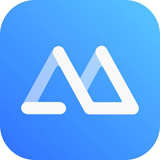



 360解压缩软件2023
360解压缩软件2023 看图王2345下载|2345看图王电脑版 v10.9官方免费版
看图王2345下载|2345看图王电脑版 v10.9官方免费版 WPS Office 2019免费办公软件
WPS Office 2019免费办公软件 QQ浏览器2023 v11.5绿色版精简版(去广告纯净版)
QQ浏览器2023 v11.5绿色版精简版(去广告纯净版) 下载酷我音乐盒2023
下载酷我音乐盒2023 酷狗音乐播放器|酷狗音乐下载安装 V2023官方版
酷狗音乐播放器|酷狗音乐下载安装 V2023官方版 360驱动大师离线版|360驱动大师网卡版官方下载 v2023
360驱动大师离线版|360驱动大师网卡版官方下载 v2023 【360极速浏览器】 360浏览器极速版(360急速浏览器) V2023正式版
【360极速浏览器】 360浏览器极速版(360急速浏览器) V2023正式版 【360浏览器】360安全浏览器下载 官方免费版2023 v14.1.1012.0
【360浏览器】360安全浏览器下载 官方免费版2023 v14.1.1012.0 【优酷下载】优酷播放器_优酷客户端 2019官方最新版
【优酷下载】优酷播放器_优酷客户端 2019官方最新版 腾讯视频播放器2023官方版
腾讯视频播放器2023官方版 【下载爱奇艺播放器】爱奇艺视频播放器电脑版 2022官方版
【下载爱奇艺播放器】爱奇艺视频播放器电脑版 2022官方版 2345加速浏览器(安全版) V10.27.0官方最新版
2345加速浏览器(安全版) V10.27.0官方最新版 【QQ电脑管家】腾讯电脑管家官方最新版 2024
【QQ电脑管家】腾讯电脑管家官方最新版 2024 360安全卫士下载【360卫士官方最新版】2023_v14.0
360安全卫士下载【360卫士官方最新版】2023_v14.0